如何使用u盘重装win10系统,u盘重装系统步骤win10
- 分类:重装系统 回答于: 2022年11月14日 15:43:31
我们都知道u盘重装系统是当前常用的安装系统方法,如今安装使用win10的电脑越来越多,特别是新型电脑都是预装的win10系统,那么我们如何使用u盘重装win10系统呢?下面,小编就把u盘重装系统步骤带给大家。
工具/原料
系统版本:Windows 10
品牌型号:Hasee神舟
软件版本:大白菜超级U盘装机工具
制作工具:一个大于6G内存的空白u盘
方法一、使用u盘重装win10系统的教程
1、下载大白菜u盘启动盘,将U盘插入电脑,开机或重启,出现开机画面时,通过不断地按U盘启动快捷键进入启动项设置,将U盘设置为开机首选
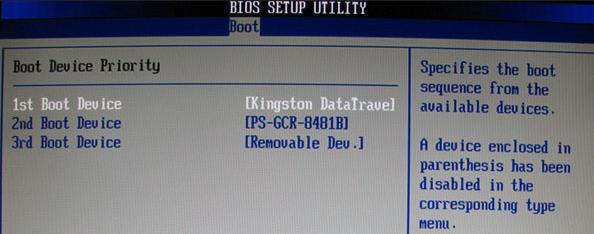
进入大白菜pe系统后,选择“启动Win10 X64 PE(2G以上内存)”选项并回车确认
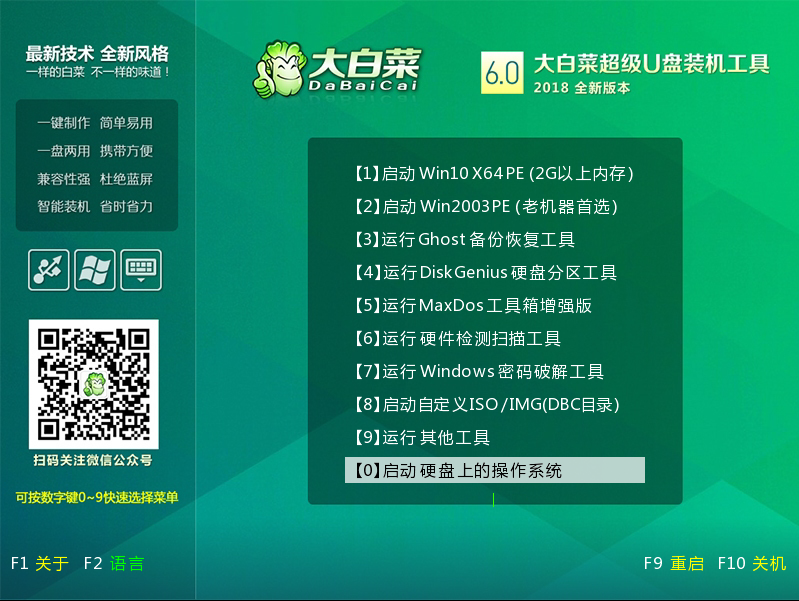
2、 打开大白菜装机软件,在“映像路径”中选中镜像文件并选择win10系统安装位置,通常情况下都是C盘,最后点击“执行”
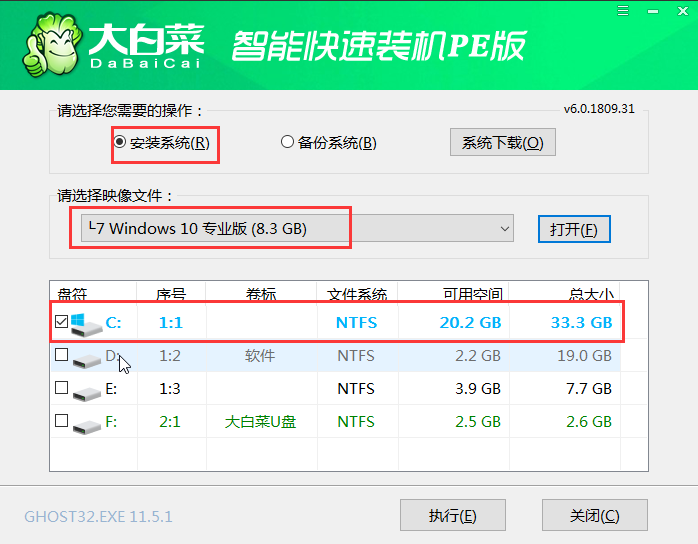
3、 接下来会弹出还原窗口,默认选项点击“是”即可

4、 等待win10系统安装完成重启电脑,此时要拔掉U盘,以免重启时再次进入PE界面
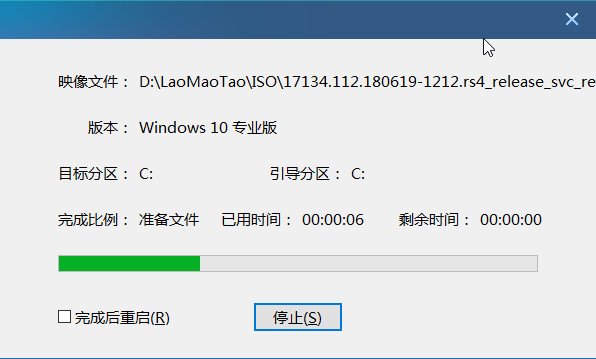
5、 重启后会进入系统部署阶段,等待部署完成进入win10系统桌面

方法二、使用u盘重装win10系统的教程
1、打开大白菜装机软件,点击“系统下载”
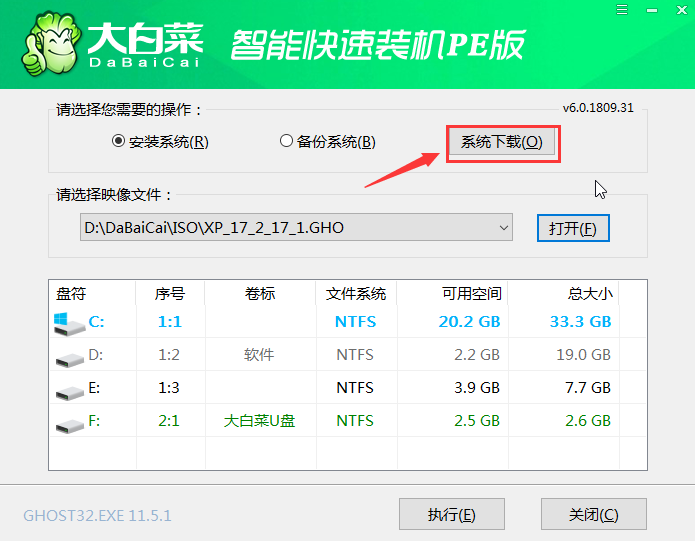
2、在弹出的窗口中选择所需安装的系统版本,点击“安装此系统”

3、待系统下载完成,点击“立即安装”
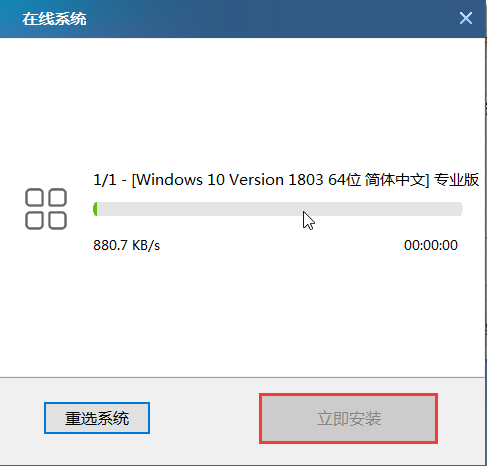
4、在弹出的窗口中默认选项点击“是”

5、 等待win10系统安装完成重启电脑,此时要拔掉U盘,以免重启时再次进入PE界面
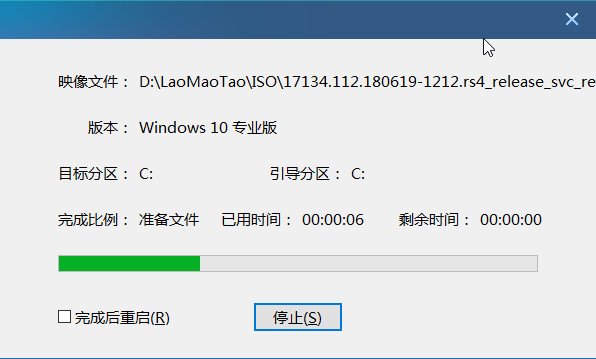
6、 重启后会进入系统部署阶段,等待部署完成进入win10系统桌面

总结
方法一:
1、 将U盘插入电脑,将U盘设置为开机首选进入大白菜pe系统后,选择“启动Win10 X64 PE(2G以上内存)”回车确认
2、 打开大白菜装机软件,在“映像路径”中选中镜像文件并选择win10系统安装C盘位置,点击“执行”,点击“是”。
3、 安装完成拔掉U盘重启电脑进等待系统部署完成,进入桌面。
方法二:
1、打开大白菜装机软件,点击“系统下载”点击“安装此系统”
2、下载完成,点击“立即安装”点击“是”
3、 等待win10系统安装完成重启电脑,此时要拔掉U盘,以免重启时再次进入PE界面
4、 重启后会进入系统部署阶段,等待部署完成进入win10系统桌面
 有用
26
有用
26


 小白系统
小白系统


 0
0 0
0 0
0 0
0 0
0 0
0 0
0 0
0 0
0 0
0猜您喜欢
- 如何使用小白一键重装系统软件,小白一..2022/12/19
- 电脑坏了如何重装系统?开不了机的电脑..2023/03/27
- 电脑小白如何使用u盘重装系统,电脑小白..2023/02/04
- 如何重装系统win7,win7系统重装教程图..2022/12/28
- 联想电脑如何重装系统xp?联想电脑重装x..2023/03/25
- 咔咔装机u盘工具,咔咔装机u盘工具重装w..2023/02/17
相关推荐
- 联想笔记本电脑怎么重装系统?联想笔记..2023/04/18
- 怎么用u盘重装系统,u盘重装系统win10步..2022/12/23
- 电脑重装系统xp的方法步骤2022/12/13
- 笔记本如何重装系统,重装系统win10..2022/12/15
- 电脑重装系统下载到U盘后怎么安装?电..2022/10/19
- 如何使用u盘重装win10系统,u盘重装系统..2023/01/02

















